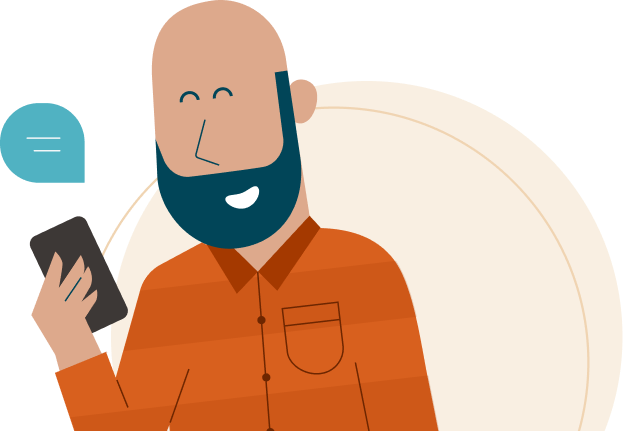
1. Pour partager des documents dans l’environnement sécurisé d’Izimi, il est nécessaire que la personne avec qui vous les partagez soit également dans cet environnement. Pour ce faire, vous devez inviter vos contacts (professionnels, conseillers, famille ou amis) à créer un compte Izimi (ou accepter votre invitation) pour assurer un partage sécurisé via cette plateforme. Les contacts sont ajoutés en fonction de leur adresse e-mail uniquement.
2. Vous décidez dans les paramètres du document si et quel(s) document(s) peuvent être partagés et avec qui. Vous pouvez partager un document de différentes manières :
Pour partager un document depuis votre coffre-fort :
- Cliquez sur les 3 petits points à côté du document puis choisissez Partager dans le menu qui s’ouvre.
- Cochez le(s) document(s) souhaité(s), puis choisissez Partager sur le côté droit de l’écran.
Partager un document à partir de « Partager »
- Cliquez sur « Partager un document » en haut à droite. Recherchez et sélectionnez le document que vous souhaitez partager dans la nouvelle fenêtre qui s’ouvre.
3. Choisissez le(s) contact(s) avec lesquels vous souhaitez partager le(s) document(s).
4. Les étiquettes étant personnelles, vous avez la possibilité de les partager ou non.
5. Vous pouvez ajouter un message pour le(s) destinataire(s).
6. Enfin, cliquez sur Partager.
7. Un message apparaîtra en haut de l’écran confirmant le partage du ou des documents. Votre ou vos personnes de contact ont désormais connaissance de votre demande de partage d’un ou plusieurs documents.
8. Vous recevrez une notification lorsque la personne de contact aura accepté le(s) document(s).
Attention : vous recevrez également une notification si la personne de contact a rejeté le(s) document(s).
À ce moment-là, les initiales de votre personne de contact apparaîtront également à côté des documents partagés dans la colonne « Partagé avec ».
En tant que propriétaire d’un document, vous pouvez choisir d’arrêter de partager un document.
1. Pour cela, cliquez sur les initiales de la personne à contacter sous « Partagé avec » ou cliquez sur les 3 petits points puis sur le bouton Annuler le partage.
2. Désactivez la ou les personnes, puis cliquez sur Enregistrer les modifications.
3. Désormais, le document ne sera plus partagé avec cette ou ces personnes. Il en sera informé par une notification.
Service d'assistance
Vous avez une question sur Izimi ?
Vous ne pouvez pas vous connecter ou vous avez un problème technique ?

